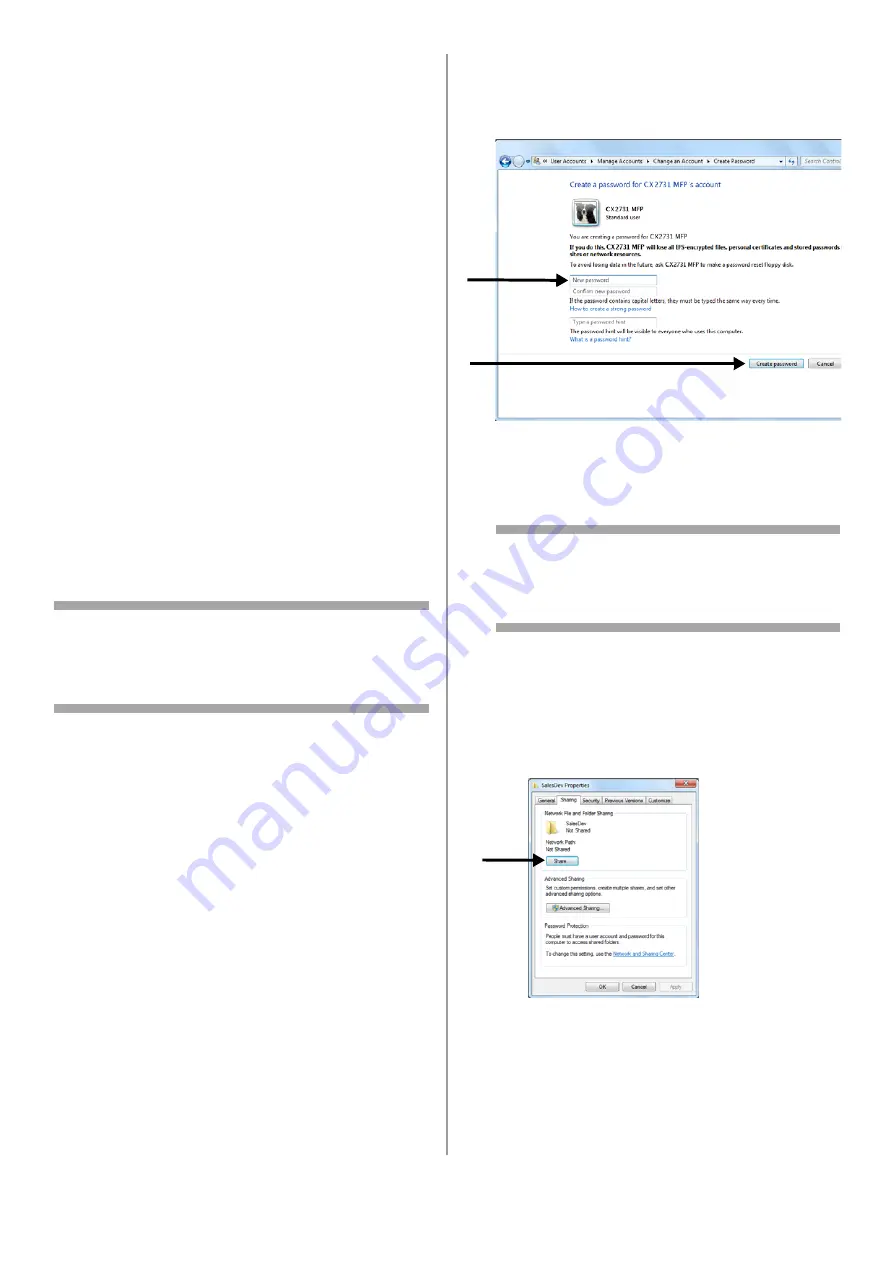
190 - Português
Configurar o computador para
a função de escanear para PC
de rede
Registre a unidade no computador como usuário
e depois defina uma pasta compartilhada para
enviar e salvar as imagens escaneadas.
• Windows 7, ver a seguir
• Windows Server 2008 R2, ver a seguir
• Windows 2008, ver a seguir
• Windows Vista, ver a seguir
• Windows Server 2003, ver página 191
• Windows XP, ver página 192
• Windows 2000, ver página 193
Importante!
Se o computador estiver em um domínio,
o procedimento de adição de uma conta de
usuário pode ser diferente do procedimento
a seguir. Consulte o manual do
Microsoft Windows.
Windows 7,
Windows Server 2008 R2,
Windows 2008,
Windows Vista
Nota
O procedimento a seguir usa o Windows 7 como
exemplo. A exibição pode variar dependendo do
sistema operacional.
1
Clique em [Start] (Iniciar) > [Control Panel]
(Painel de Controle).
2
Selecione [Add or remove user accounts]
(Adicionar ou remover contas de usuário).
3
Selecione [Create a new account] (Criar uma
nova conta).
4
Insira as informações da linha C-2 do
Formulário de configuração na caixa de texto.
5
Verifique se [Standard user] (Usuário padrão)
está selecionado e clique em [Create Account]
(Criar conta).
6
Clique no ícone da conta de usuário criada na
etapa anterior.
7
Selecione [Create a password] (Criar
uma senha).
8
Insira as informações da linha C-3 em [New
password] (Nova senha) e [Confirm for new
password] (Confirmar nova senha) e clique
em [Create password] (Criar senha).
9
Feche o painel de controle.
10
Crie uma nova pasta no computador com o
nome inserido na linha C-5.
Nota
É recomendável que você crie uma pasta na
unidade local, não na área de trabalho ou
em [My Documents] (Meus documentos).
11
Clique com o botão direito do mouse na
pasta criada na etapa acima e selecione
[Properties] (Propriedades).
12
Selecione a guia [Sharing]
(Compartilhamento) e clique em
[Share] (Compartilhar).
Summary of Contents for CX2731MFP
Page 2: ...2...






























